Attention : Ne jamais mettre les écouteurs trop fort, et toujours mettre un limiteur (objet "clip") à 0.1 avant le bloc de sortie audio. Vos tympans sont très précieux, prenez-en soin !
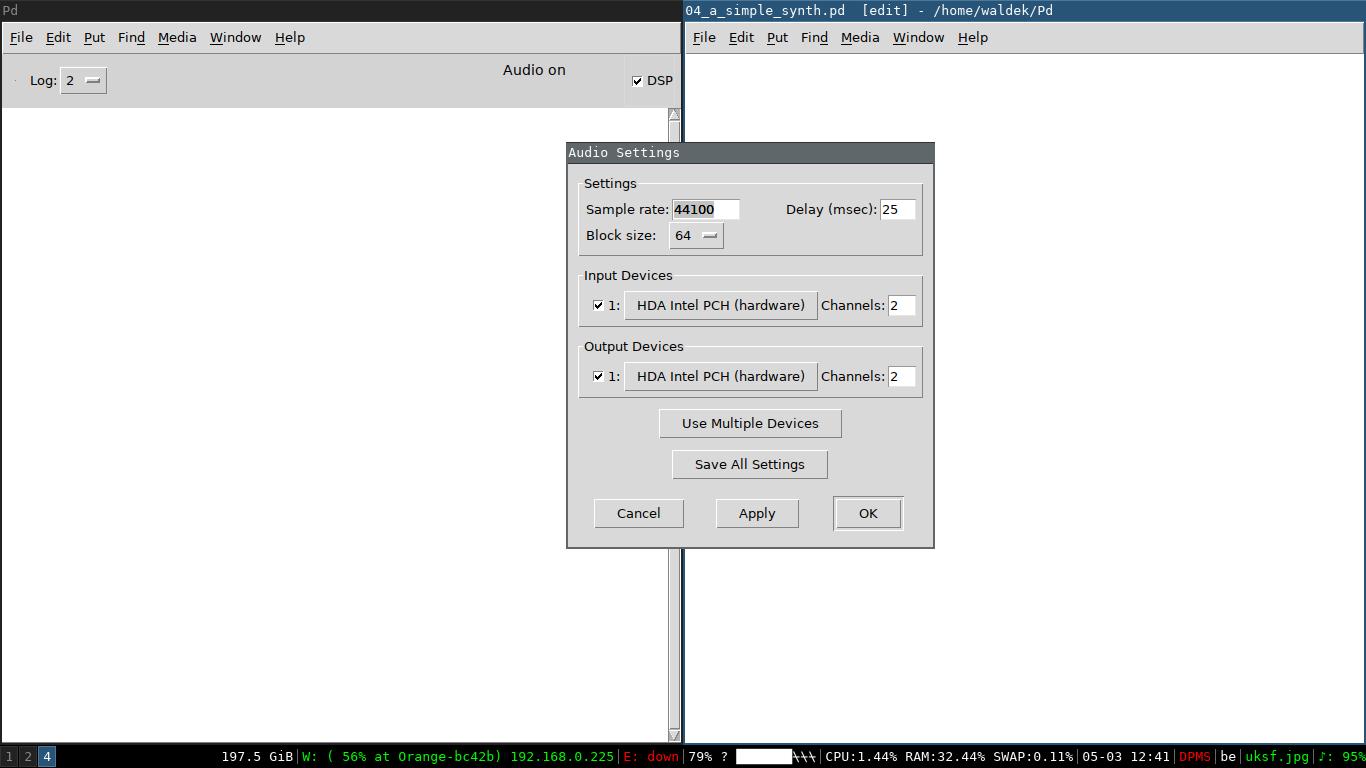 ### Resources: * **online information** * [configuring puredata](http://write.flossmanuals.net/pure-data/configuring/) --- ### Connexions de données, connexions de signaux Jusqu'à maintenant, nous n'avons utilisé que des connexions de **données** entre les boîtes. Pour créer du son, nous allons maintenant créer des connexions de **signaux audio** entre des blocs de traitement du signal. Ces blocs sont facilement reconnaissables car ils commencent par un **tilde : \~**. 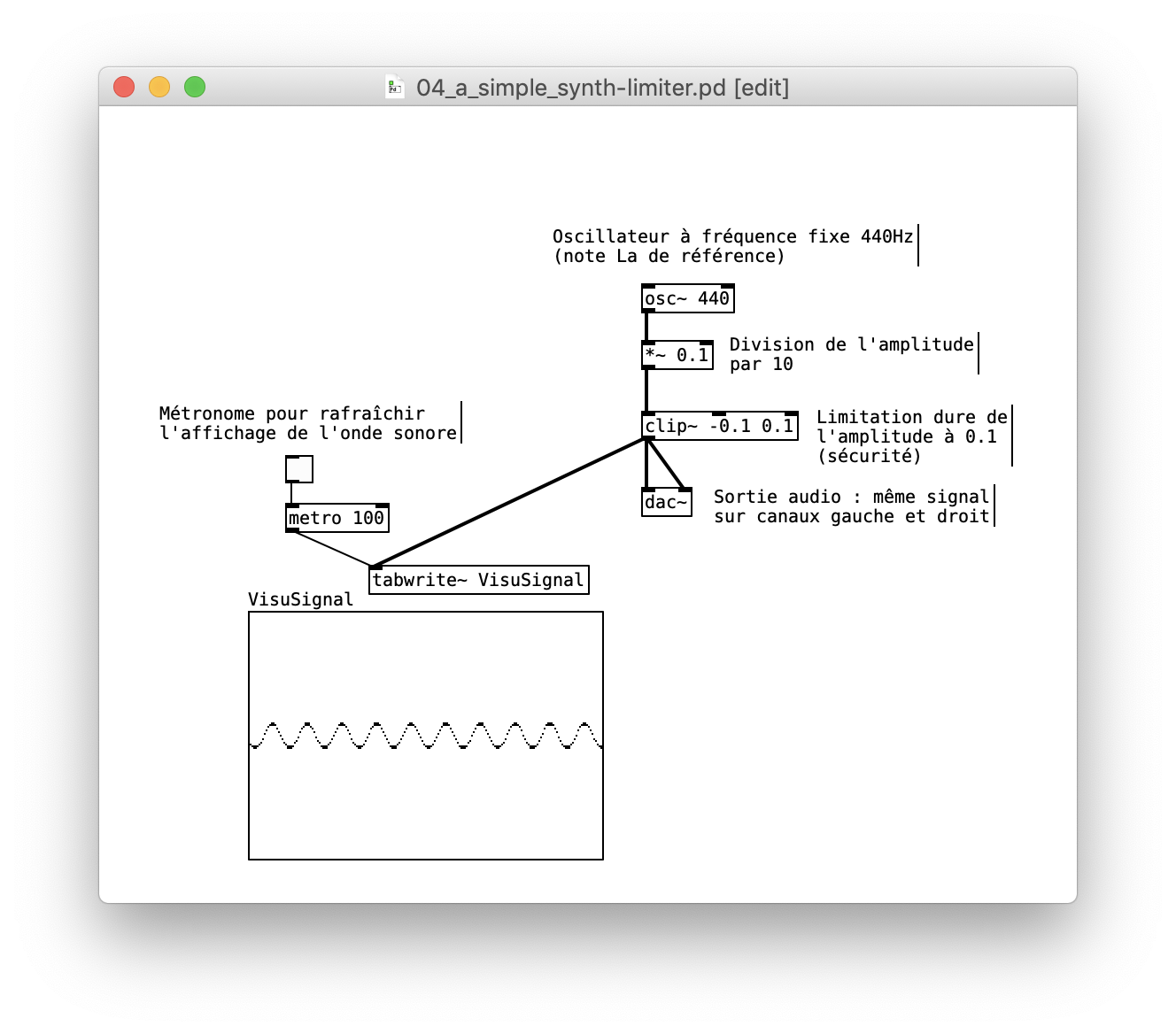 Des objets de contrôle très répandus en audio sont les **sliders** (voir ci-dessous). Il peuvent être configurés en faisant un **clic droit** sur eux. Pour utiliser des sliders comme contrôle de volume audio, il est très important de modifier leur intervalle de valeurs (leur *range*). En effet, il renvoient par défaut des valeurs entre 0 et 127, alors que les signaux audio dans Pure Data sont des flux de **nombres à virgule entre -1,0 et +1,0**. Pour ne pas avoir de saturation, et pour ne pas avoir de volumes audio trop importants (attention à vos oreilles !) on va régler le slider principal de volume sur la plage de valeurs de 0,0 à 0,1. Cela correspond à gains de moins l'infini à -20 dB (décibels). Le bloc **dac\~** est un *Digital to Analog Converter*, Convertisseur Numérique-Analogique (CNA). Il indique à l'ordinateur de convertir les échantillons (il y en a en général 44100 ou 48000 par seconde) en un signal audio bien continu qui va vers le casque. 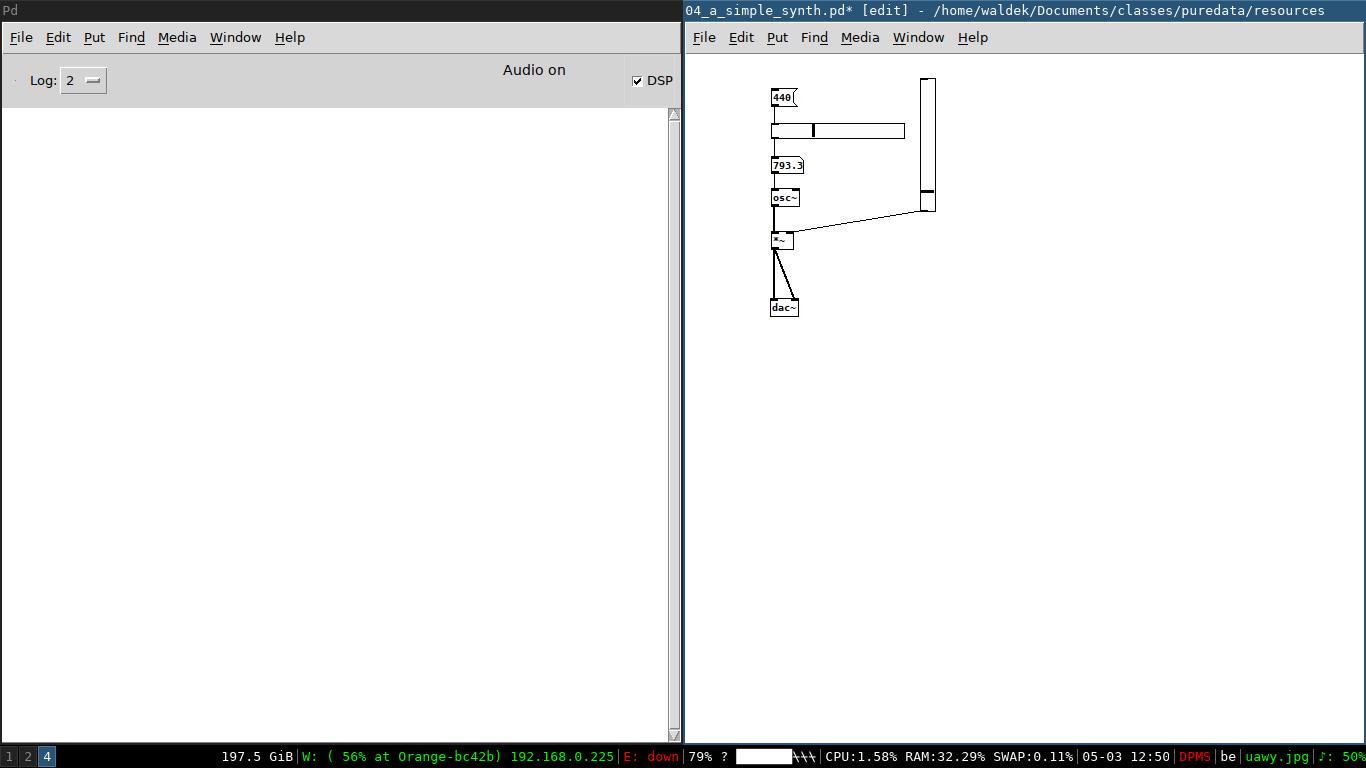 ### À faire * Re-créer les deux patches ci-dessus, et les tester * Chercher la différence entre les connexions de données, et les connexions de signal audio ### Ressources * **patches** * [a 440Hz synth patch with, limiter](./resources/04_a_simple_synth-limiter.pd) * [a simple synth patch (! without limiter)](./resources/04_a_simple_synth.pd) * **online information** * [waveshaping](http://www.pd-tutorial.com/english/ch03s05.html) --- \newpage ## Chapitre 6 : Un peu de théorie musicale... et MIDI Le MIDI permet de représenter des notes (Do, Ré, Mi, .. ou bien *C, D, E*, ...) avec des nombres sur 7 bits, entre 0 et 127. C'est une vieille norme - datant des années 1980 - qui est toujours très utilisée aujourd'hui. 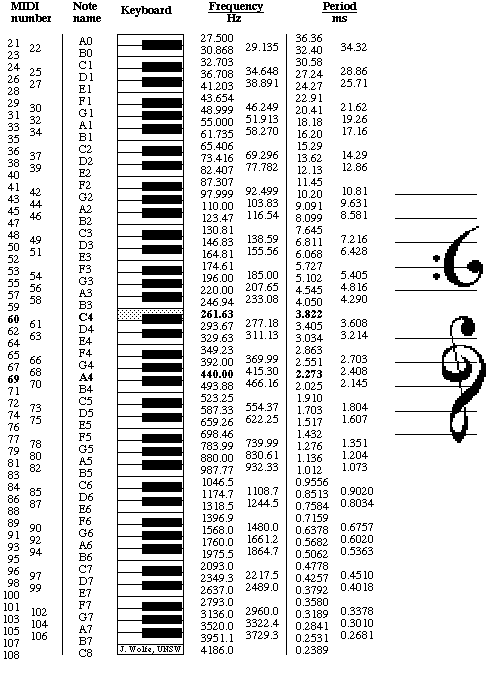 En musique occidentale, le **système tonal** propose une manière de décomposer de mélodies en **gammes (majeures, mineures, ...)** basées sur 1 note principale : **la tonique**. Même si maîtriser toutes les subtilités des gammes et des modes requière une très bonne connaissance du solfège, on va quand même pouvoir utiliser ces gammes de manière simple pour créer des séquences de notes dans Pure Data. Les gammes sont composés de **degrés**, qui sont un ensemble de notes qui constituent la gamme - en plus de la note tonique. Par exemple, une des gammes les plus utilisées est la **gamme majeure**. À partir d'une note tonique définie, la gamme majeure est composée des 6 **degrés** suivants : | Degré | Nom | Écart degré précédent | Écart total en échelle MIDI | |---|---|---|---| | 1st | Tonique | - | 0 | | 2nd | Sus-tonique | +1 | +2 | | 3rd | Médiante | +1 | +4 | | 4th | Sous-dominante | +1/2 | +5 | | 5th | Dominante | +1 | +7 | | 6th | Sus-dominante | +1 | +9 | | 7th | Sensible | +1 | +11 | | 8th | Tonique (à l'octave) | +1/2 | +12 | Ci-dessous, voici un synthé qui peut jouer la gamme de Do (C) majeur, à partir du Do 4 (C4), qui se situe plutôt dans les fréquences médium-aigües. 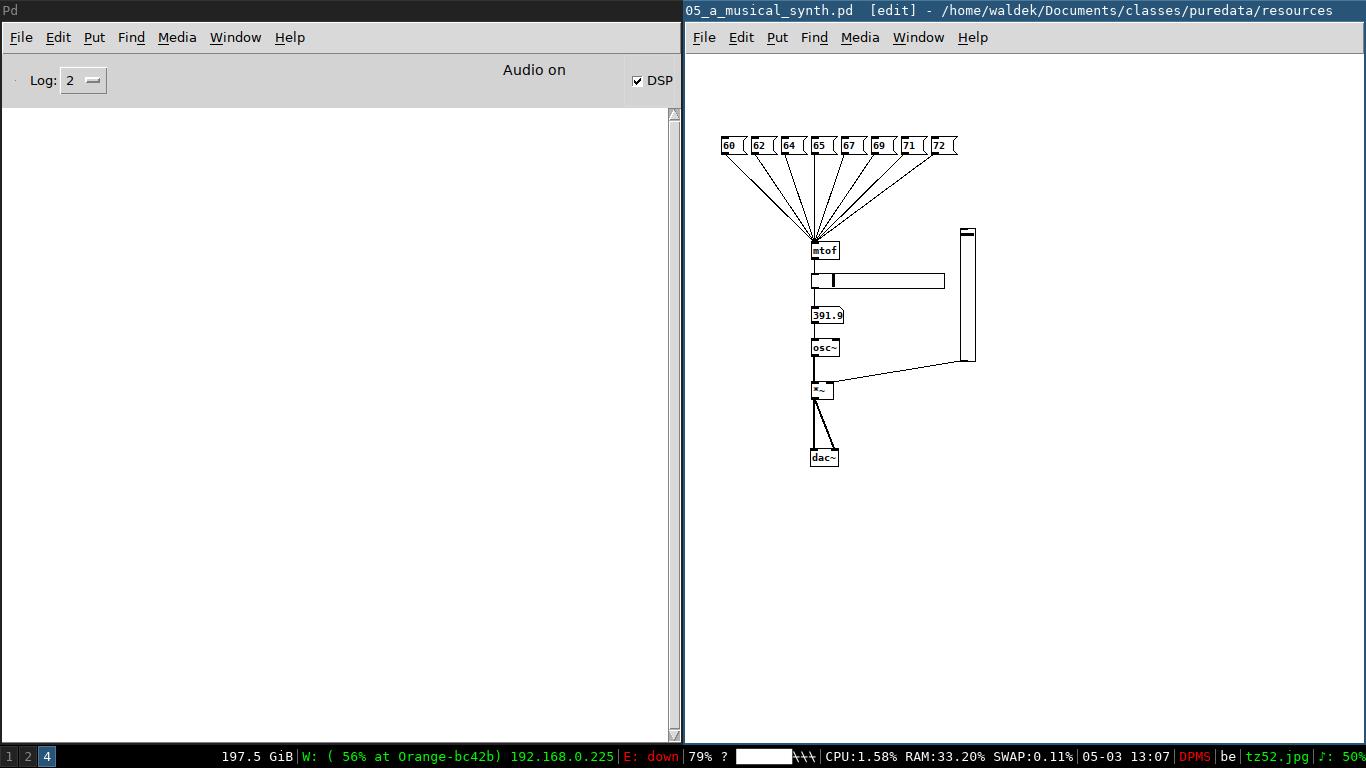 ### À faire * Re-créer et tester ce patch (en ajoutant bien un limiteur "clip" avant la sortie) * Modifier la gamme, pour jouer une gamme de Mi mineur (pour la gamme mineure : voir ressources ci-dessous) ### Ressources * **patches** * [a musical synth](./resources/05_a_musical_synth.pd) * **online information** * [what is midi?](https://en.wikipedia.org/wiki/MIDI) * [musical scales](https://en.wikipedia.org/wiki/Major_scale) * [Gamme mineure](https://fr.wikipedia.org/wiki/Liste_des_gammes_et_modes#Gamme_mineure) --- \newpage ## Chapitre 7 : contrôle du synthé avec un clavier d'ordinateur Pour récupérer le numéro de la touche du clavier qui vient d'être appuyée, Pure Data fourni l'objet **key**. On peut alors router la sortie de la boîte "key" vers des notes de synthétiseur, à l'aide de l'objet **route**. 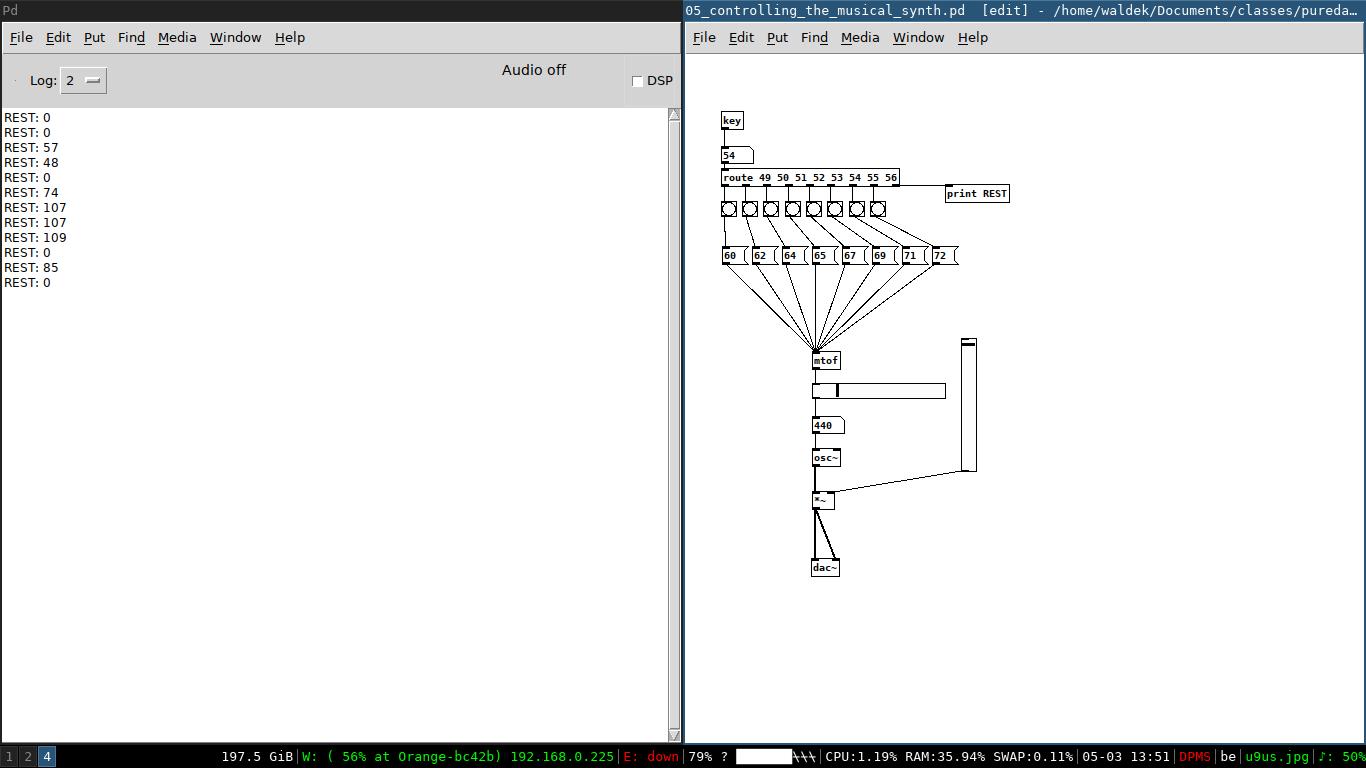 Le routage des touches du clavier doit permettre de se rapprocher de l'agencement des touches d'un piano. Un exemple de routage (celui utilisé dans Ableton Live par exemple) pour 1 octave est présenté ci-dessous. 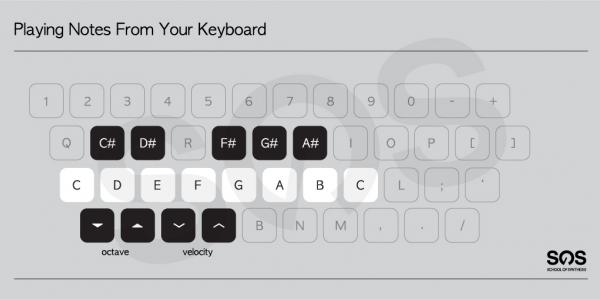 ### À faire * Re-créer ce patch, et le configurer correctement pour qu'il fonctionne bien avec votre clavier. La table des caractères ASCII est disponible ci-dessous dans les ressources. ### Challenge * Ré-écrire l'objet "route" avec des blocs **==** et **sel** (avant de regarder la solution) ### Ressources * **patches** * [a musical synth](./resources/05_controlling_the_musical_synth.pd) * **online information** * [Code ASCII (lettre latines + caractères spéciaux)](https://fr.wikipedia.org/wiki/American_Standard_Code_for_Information_Interchange#/media/Fichier:ASCII-Table-wide.svg) * [controlling the synth](http://write.flossmanuals.net/pure-data/controlling-the-synth/) * **Blocs "==" et "sel"** * [patch de solution du challenge](06-keyboard-equal-sel.pd) A more common way to control music programs is by using MIDI devices. You can setup midi from the **media** menu and selecting **midi settings**. Puredata provides a simple patch to test and see the midi messages coming into the computer. It can be shown by clicking on the **media** menu and selecting **test audio and midi**. 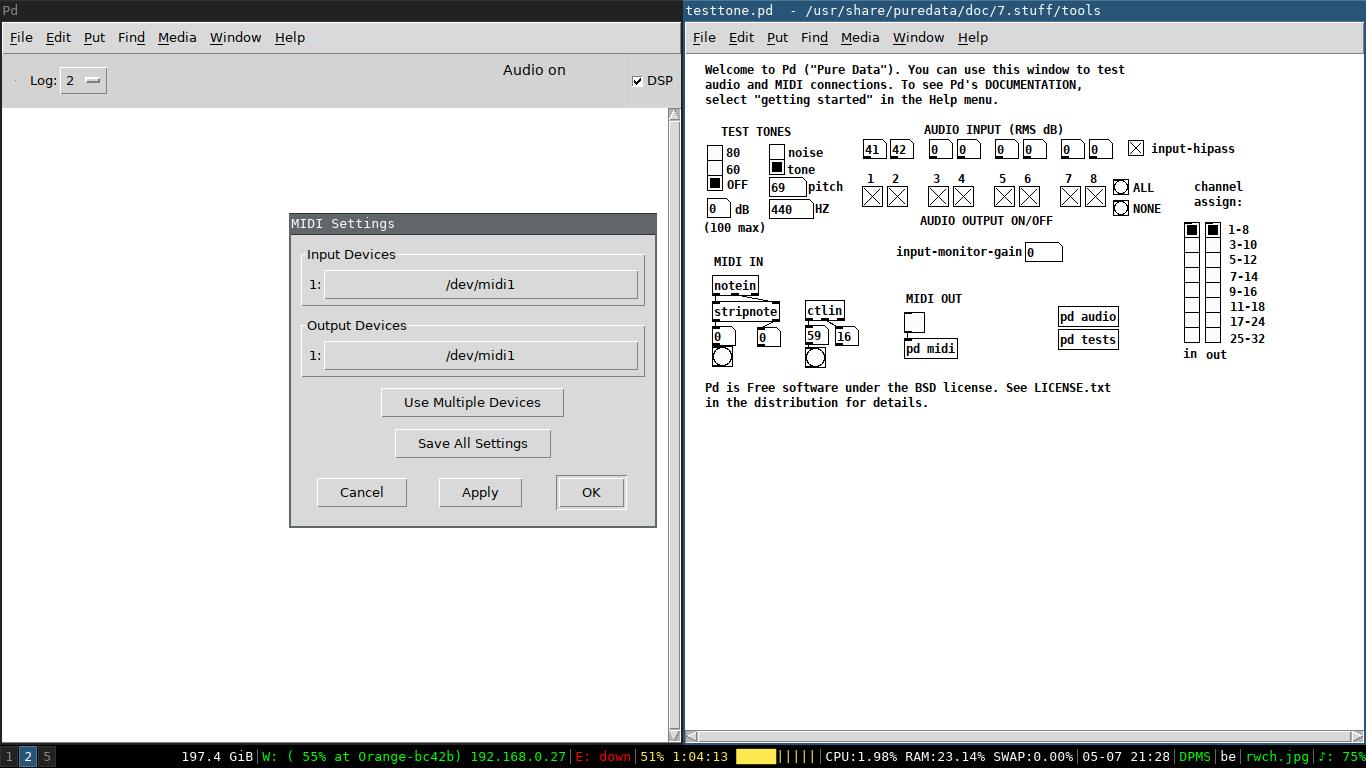 --- \newpage ## Chapter 8: Controlling with a gamepad The **hid** object gives us access to gamepads and joysticks. Depending on the OS the object needs to be installed via the help menu **find externals** option. 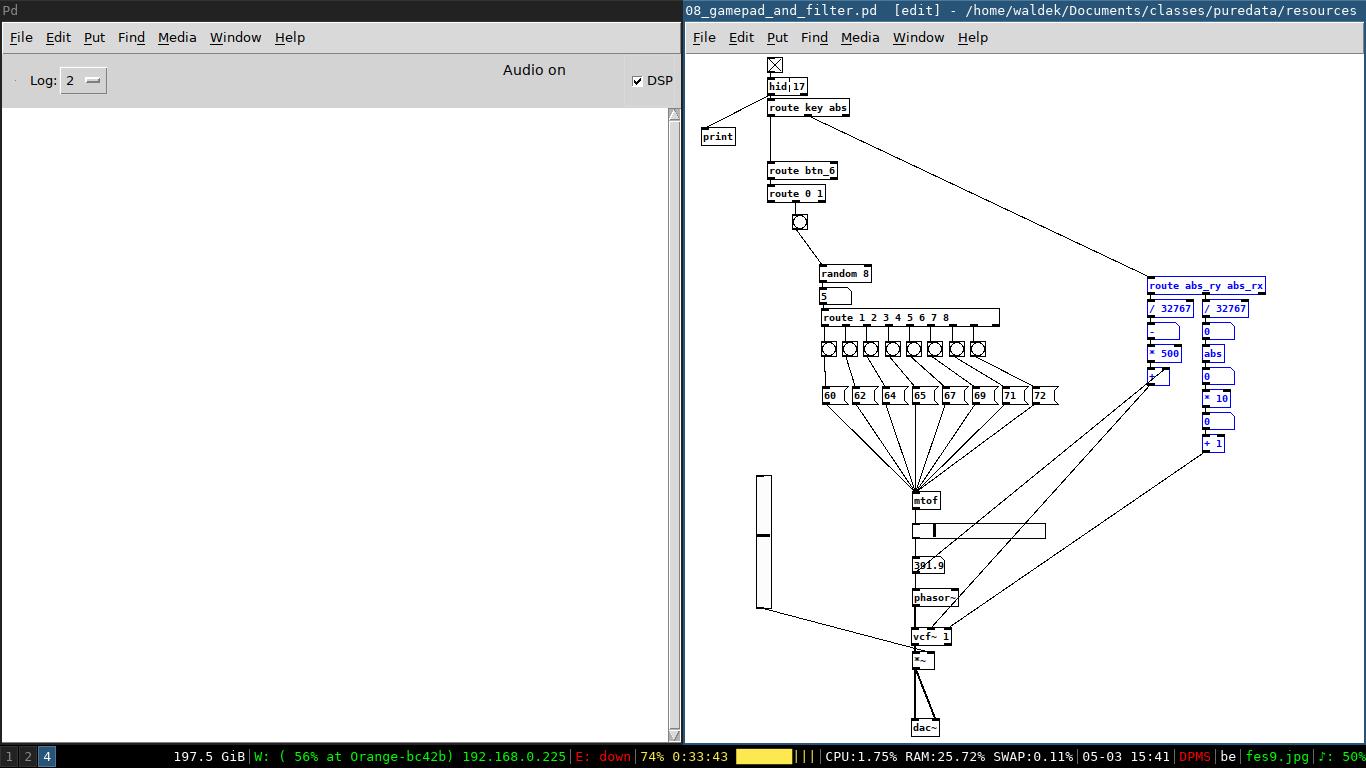 ### TODO: * create this patch yourself and try it out * try to add more controls to the synth ### Resources: * **patches** * [gamepad synth patch](./resources/07_gamepad_with_the_musical_synth.pd) * [gamepad synth with filter patch](./resources/08_gamepad_and_filter.pd) --- \newpage ## Chapitre 9 : Filtres Installer le external qui va bien pour le bob + test + + lissage fréquences de coupure 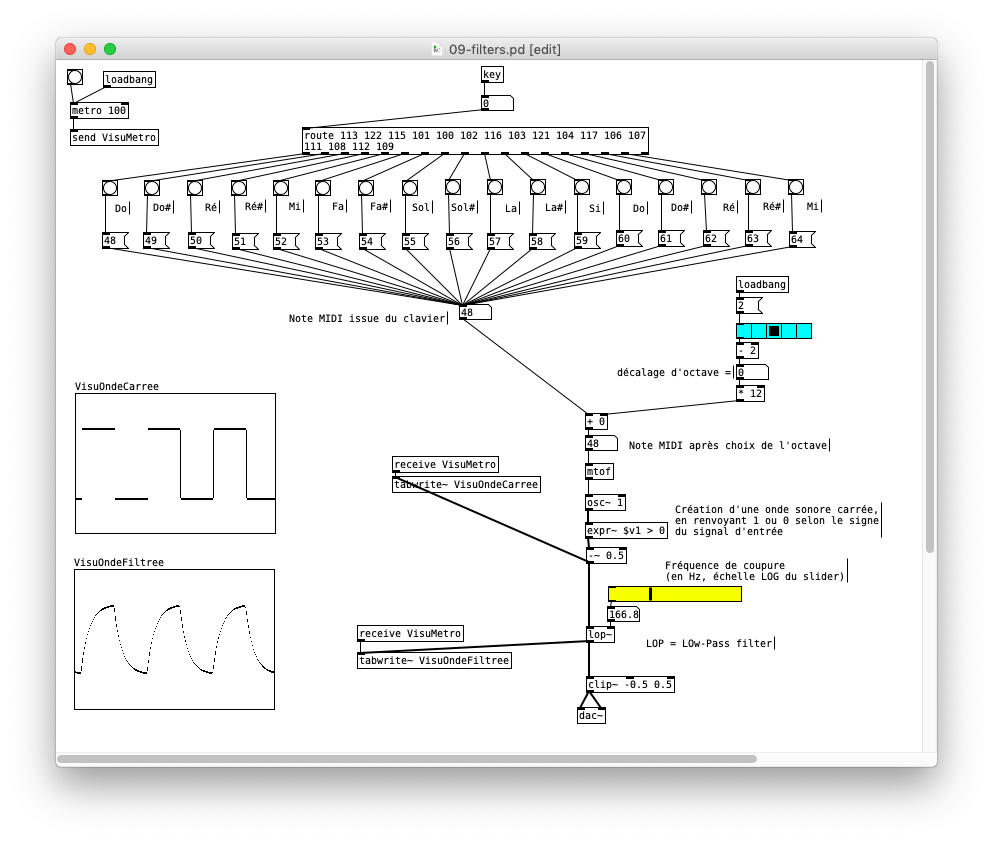 ### À faire * Re-créer (ou télécharger...) le patch ci-dessus et le tester. Essayer de bien comprendre les visualisation des signaux et des contenus fréquentiels (spectres). * Remplacer le filtre passe-bas par un filtre passe-haut ### Challenge * Remplacer le filtre passe-bas par l'objet **bob\~**, qui est une modélisation de filtre analogique "Bob Moog" (un classique, qui sonne beaucoup mieux...) ## Chapitre 10 : Drum machine On peut charger et jouer des fichiers sons à l'aide de l'objet **readsf\~**. Pour cela il faut déclencher l'envoi d'un **message "open Chemin/Vers/Mon_Fichier.wav"** dans l'objet readsf\~. Le chargement du fichier est alors complètement géré par Pure Data. Pour fabriquer une boîte à rythme, il faut rajouter à l'objet readsf\~ une fonctionnalité de **séquenceur**, qui déclenche des notes au bon moment. Pour fabriquer un séquenceur facilement, on va combiner un métronome **metro** avec un compteur qui boucle - voir l'objet **mod** pour l'opération de modulo - puis un objet **select** qui redirige chaque valeur de décompte. Ci-dessous, vous trouverez des patches d'une boîte à rythme très simple, et d'une seconde boîte à rythme configurable.  ### À faire * Re-créer ces deux patches, et les essayer ### Challenge * Rendre cette boîte à rythme polyphonique ! (Pour jouer plusieurs sons en même temps) ### Ressources * **patches** * [simple drum machine](./resources/08_gamepad_and_filter.pd) * [advanced drum machine](./resources/09_advanced_drum_machine.pd) * **samples** * [drum samples zip file](./resources/808_drum_kit.zip) --- \newpage ## Chapitre 11 : Sub-patches et Abstractions Pour expliquer les sub-patches et les abstractions, on va partir d'un cas concret. Lorsque l'on veut jouer \newpage ## Chapitre 12 : Pure Data Orchestra La boîte à rythme de l'exemple précédent peut être utilisée pour créer un patch qui joue à la fois de la musique séquencée (aléatoire), et des boucles des synthés précédents. Pour gérer les transitions entre notes, un nouvel objet appelé **vline\~** est introduit dans le patch ci-dessous. Il permet d'obtenir des courbes de transition douces pour le volume des notes, ou d'autres paramètres comme les fréquence de coupure des filtres. En synthèse audio, ces courbes de transition sont appelées des **enveloppes**. Ces enveloppes comportent le plus souvent 4 paramètres : *Attack, Decay, Sustain, Release* ; on parle alors d'**enveloppes ADSR**. 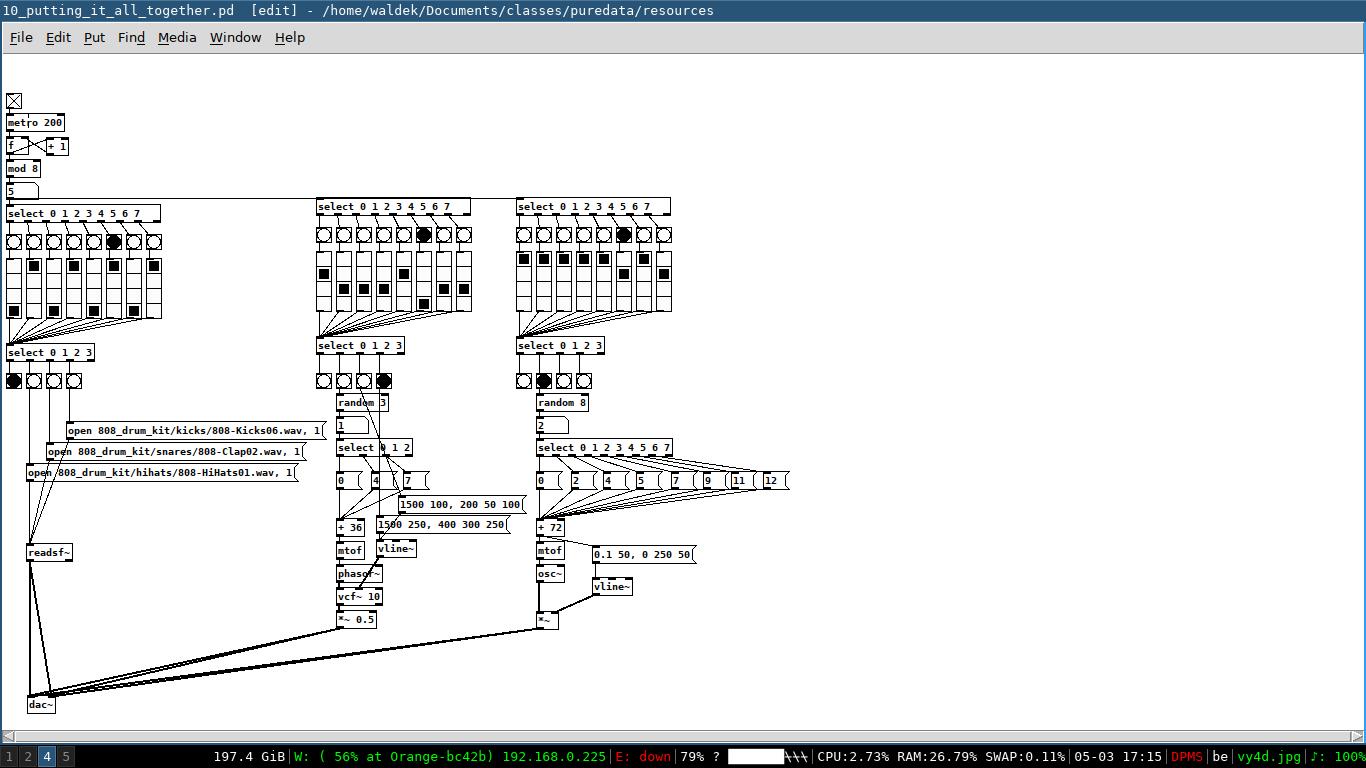 ### À faire * Un patch personnalisé ! En vous inspirant des exemples précédents... Et surtout de vos idées * Essayer d'utiliser des abstractions (plutôt que des subpatches) pour éviter d'avoir 1 seul énorme patch ### Ressources * **patches** * [music by numbers](./resources/10_putting_it_all_together.pd) * **online information** * [envelopes](http://write.flossmanuals.net/pure-data/envelope-generator/) --- \newpage ## Chapitre 13 : effets audio avancés - délai Parmi les effets audio, les plus basiques (présents dans l'exemple précédent Pure Data Orchestra) sont les filtres. Ils filtrent - c'est-à-dire suppriment - certains fréquences du signal, comme les fréquences hautes, les fréquences basses, les médiums, etc. Dans une autre catégorie, beaucoup d'effets sont basés sur le principe des **lignes de délai**. Une ligne de délai peut être vue comme un morceau d'une bande magnétique sur lequel on va aller écrire et lire du son (pour ceux à qui cet exemple parle...). Concrètement, dans l'ordinateur, la ligne de délai est un morceau de mémoire RAM dans lequel on va aller écrire et lire. Par rapport aux simples connexions de signaux de données, sur lesquelles le son numérique ne reste que sur une durée infiniment courte, l'intérêt d'une ligne de délai est que le son est encore accessible pendant un certain temps. On peut donc aller écrire (avec **delwrite\~**) le son qu'on souhaite, puis lire (avec **delread\~**) le son avec un retard que l'on peut choisir. 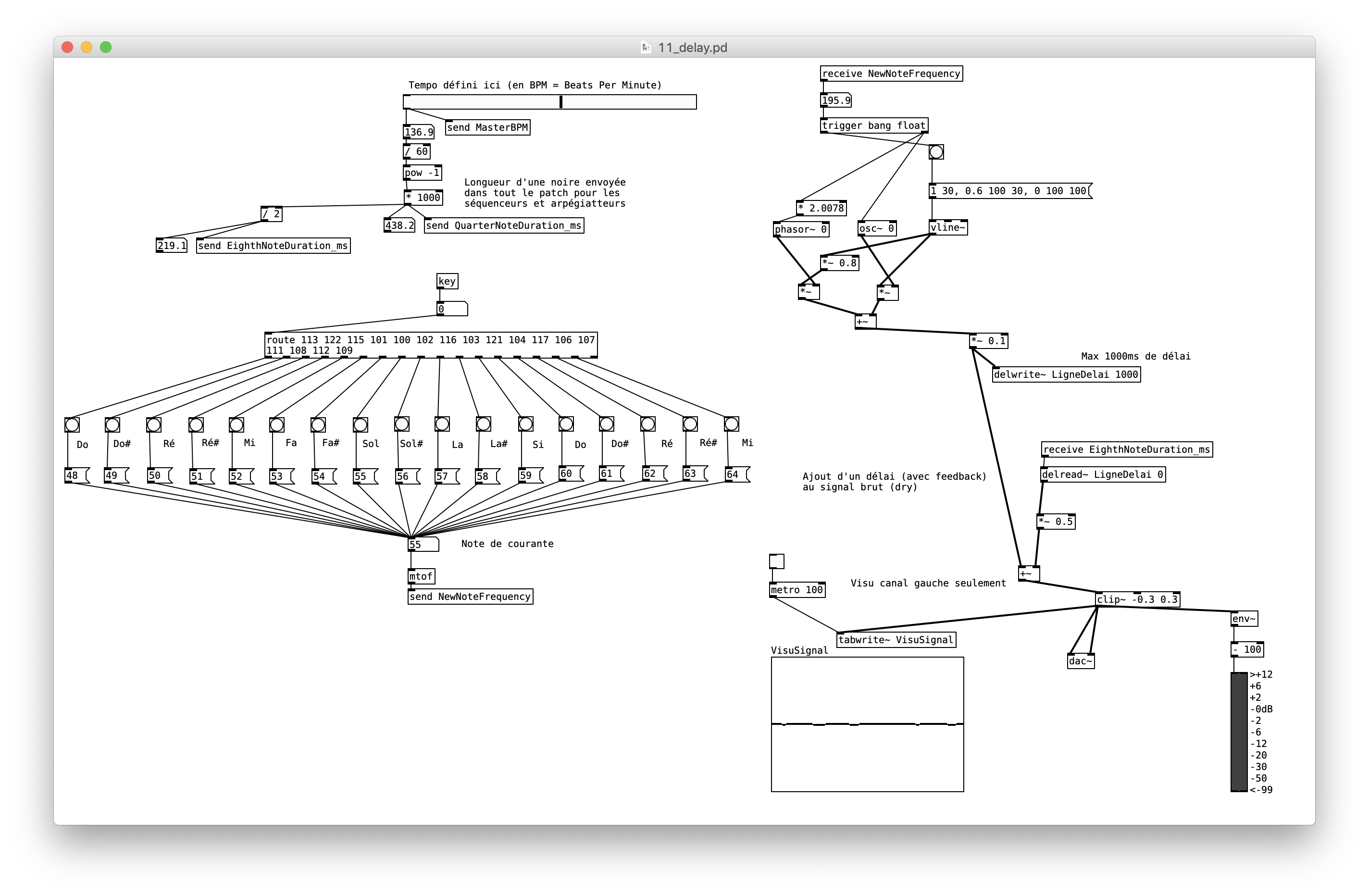 ### À faire * Créer un délai simple pour un de vos synthétiseurs ### Challenge * Transformer ce délai en un effet "écho". Pour cela, il faut ajouter un *feedback*, c'est-à-dire que la ligne de délai doit additionner à elle-même le signal d'entrée avec délai. On obtient ainsi un "écho" qui dure assez longtemps (plusieurs réflections du son, de plus en plus faibles) * Rajouter un filtre sur les réflections de l'écho, pour faire un *space echo* ### Ressources * [Delay sur wikipedia (avec extraits audio)](https://fr.wikipedia.org/wiki/Delay_(effet)) * [Patch du délai simple](./resources/11_delay.pd) * [Patch du délai écho](./resources/11_delay-feedback.pd) ## Chapitre 14 : effets audio avancés - flanger Un autre effet est le flanger. Le principe est assez proche du délai : on va ajouter au signal sonore une copie de lui-même, mais avec cette fois un retard très court. L'effet obtenu est assez facilement reconnaissable (essayer le patch ci-dessous). 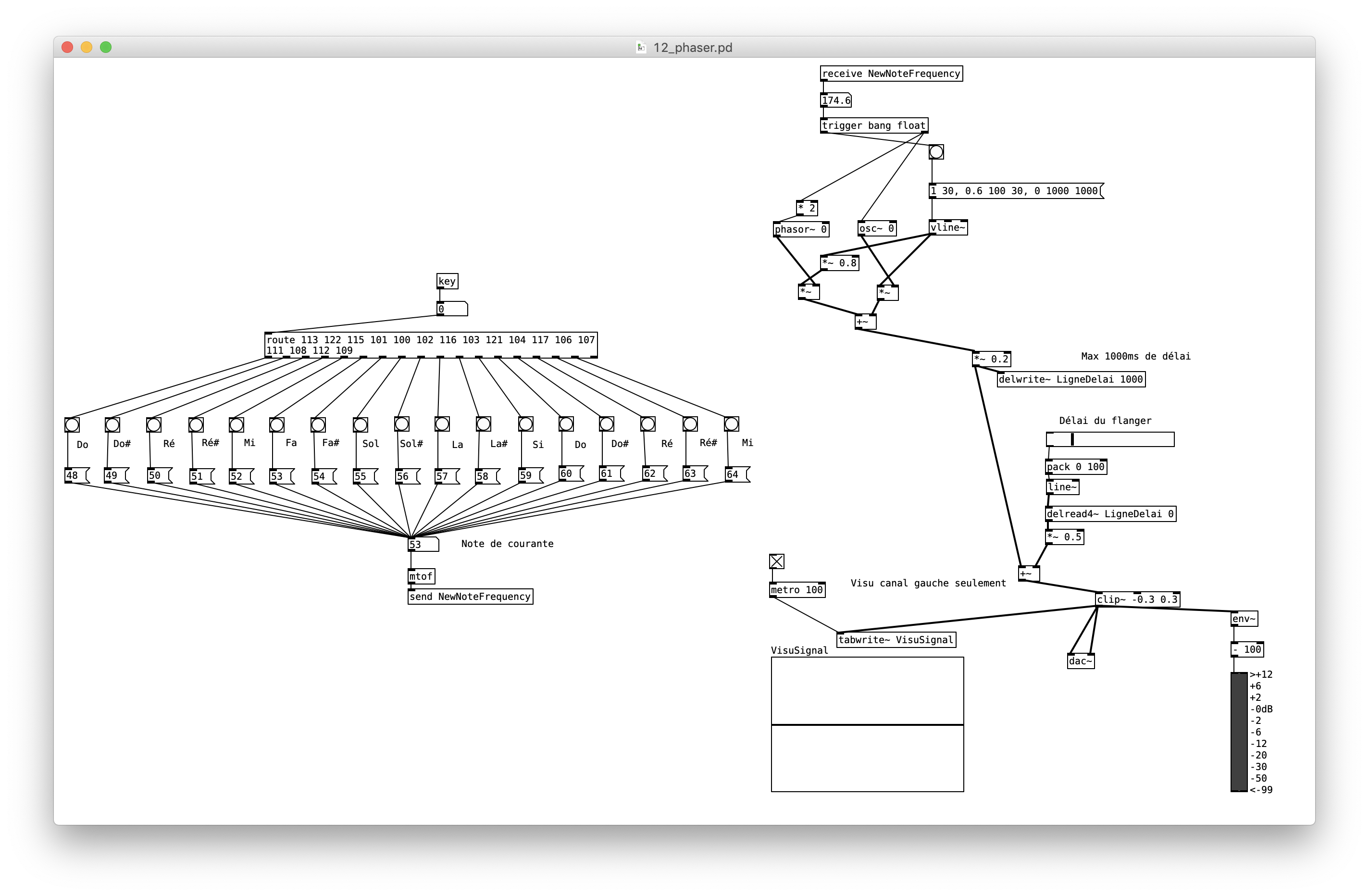 ### À faire * Re-créer et tester le patch ci-dessus * Créer un flanger simple pour un de vos synthétiseurs, en utilisant **delread4\~** plutôt que delread\~. ### Challenge * Introduire une légère modulation (variation au cours du temps) sur le délai du flanger ### Ressources * [Flanger sur wikipedia (avec extraits audio)](https://fr.wikipedia.org/wiki/Flanger) * [Patch du flanger](./resources/12_flanger.pd) \newpage ## Chapter 15: package manager, external libraries While it is very important and satisfying to make your own puredata patches from scratch, there are a lot of extra libraries that can provide you with essential building blocks. Most of these can be installed with the build in package manager in puredata vanilla. You can access it by going to the menu **help** and choosing **find externals**. Some very useful ones are: * mrpeach (for everything network and OSC related) * list-abs (list abstractions that make manipulating and searching lists very easy) * cyclone (a bunch of useful little gems) * comport (for interfacing with arduino and other serial devices) * hid (useful for gamepads and joysticks) 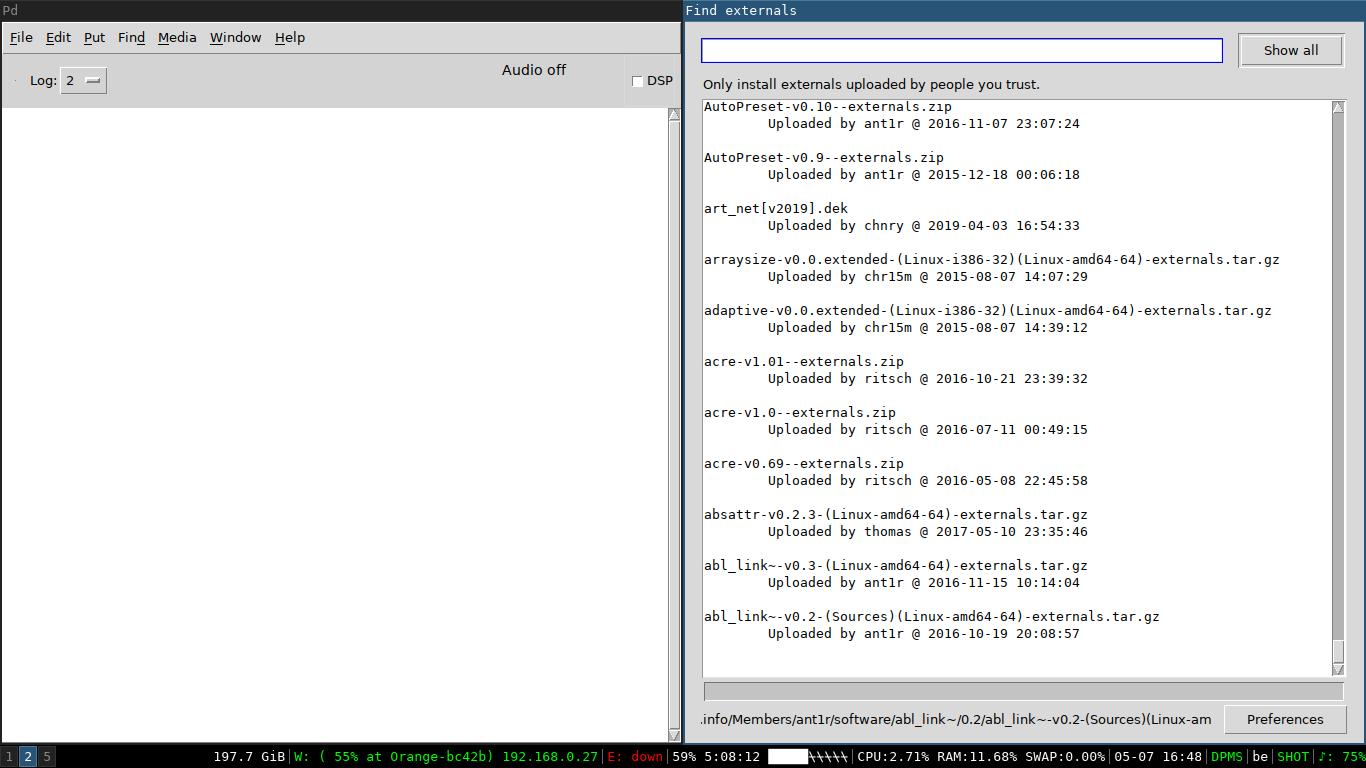 You can see all the externals that you have installed by going to the **help** menu and choosing the **browser**. Most libraries come with extensive help files to get you going in no time. 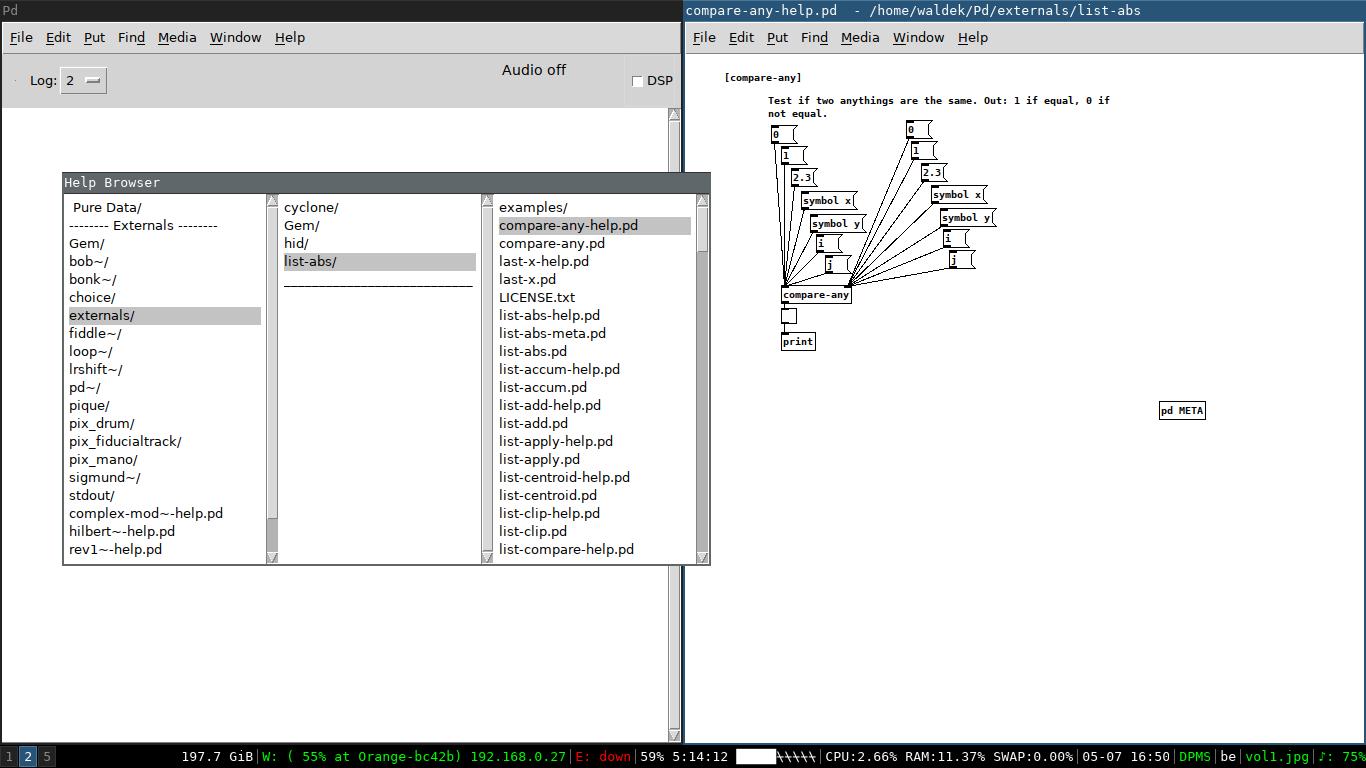 Now, a *very* powerful collection of synthesizer building blocks is called **automatonism**. This is more than a library of abstractions, it makes puredata an easy to use modular synth. While I absolutely love this software, a basic understanding of puredata vanilla will go a long way. You can download automatonism from the link below. 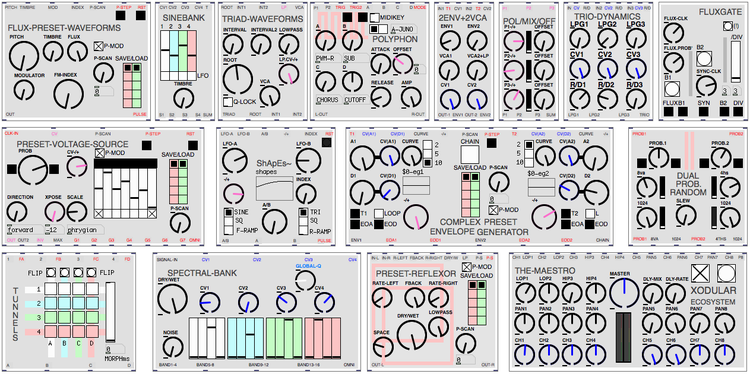 ### Resources: * **online information** * [automatonism](https://www.automatonism.com/the-software) --- ## Chapitre 16 : OSC et musique contrôlée par la météo L'OSC (*Open Sound Control*) est un protocole fréquemment utilisé pour la communication entre . Les messages OSC peuvent être transmis via des paquets UDP/IP (ou plus rarement TCP/IP) entre des machines connectées sur un même réseau. On ne va pas trop s'étendre sur ce standard, mais il faut quand même connaître la structure de base des messages. Il sont ***************:::: Attention : lorsque le *receiver* OSC (qui réceptionne les données du RPi serveur) est présent dans un patch, il se connecte automatiquement sur le port pour lequel il est configuré - ici, cela doit être le port 8081. Or, pour une machine donnée, 1 seul programme peut se mettre en écoute d'un port ; il ne faut donc avoir qu'un seul patch PureData ouvert à la fois pour que la boîte "mrpeach/receiver" fonctionne à coup sûr. ### Ressources * [OSC et bibliothèque MrPeach](https://fr.flossmanuals.net/puredata/osc/) - - - \newpage # Video ## Creating a GEM window and drawing a pretty cube GEM should come installed with puredata vanilla. If not, you can find it via the find externals menu. The best way to get familiar with GEM is to play around with the example files. You can find them in the **browser**. The most basic way to get GEM going is to: * **declare -lib Gem** enables the library of use * the **gemwin** object controls a window * the **create, 1** message will display the empty window 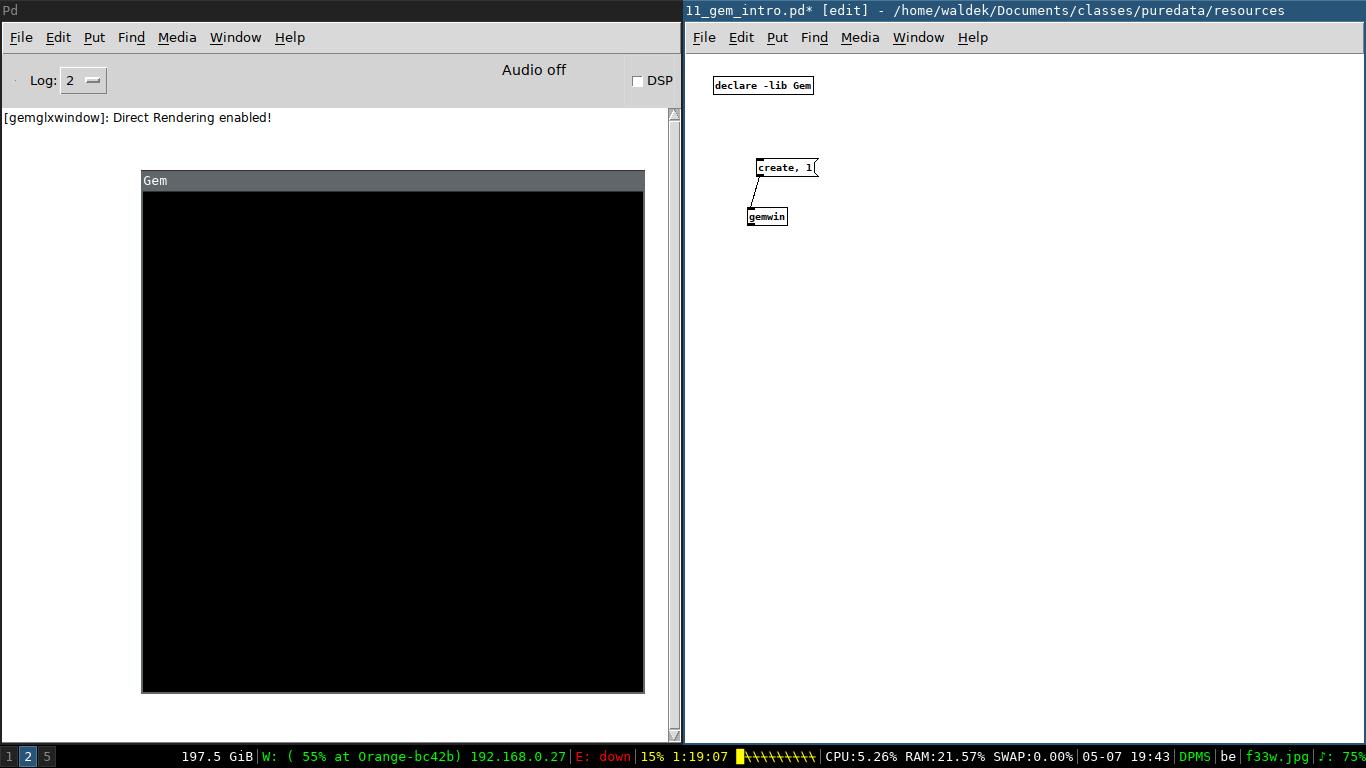 Now to display a simple shape in this window we need to add a **gemhead** object. This will compute everything attached to it at every frame. 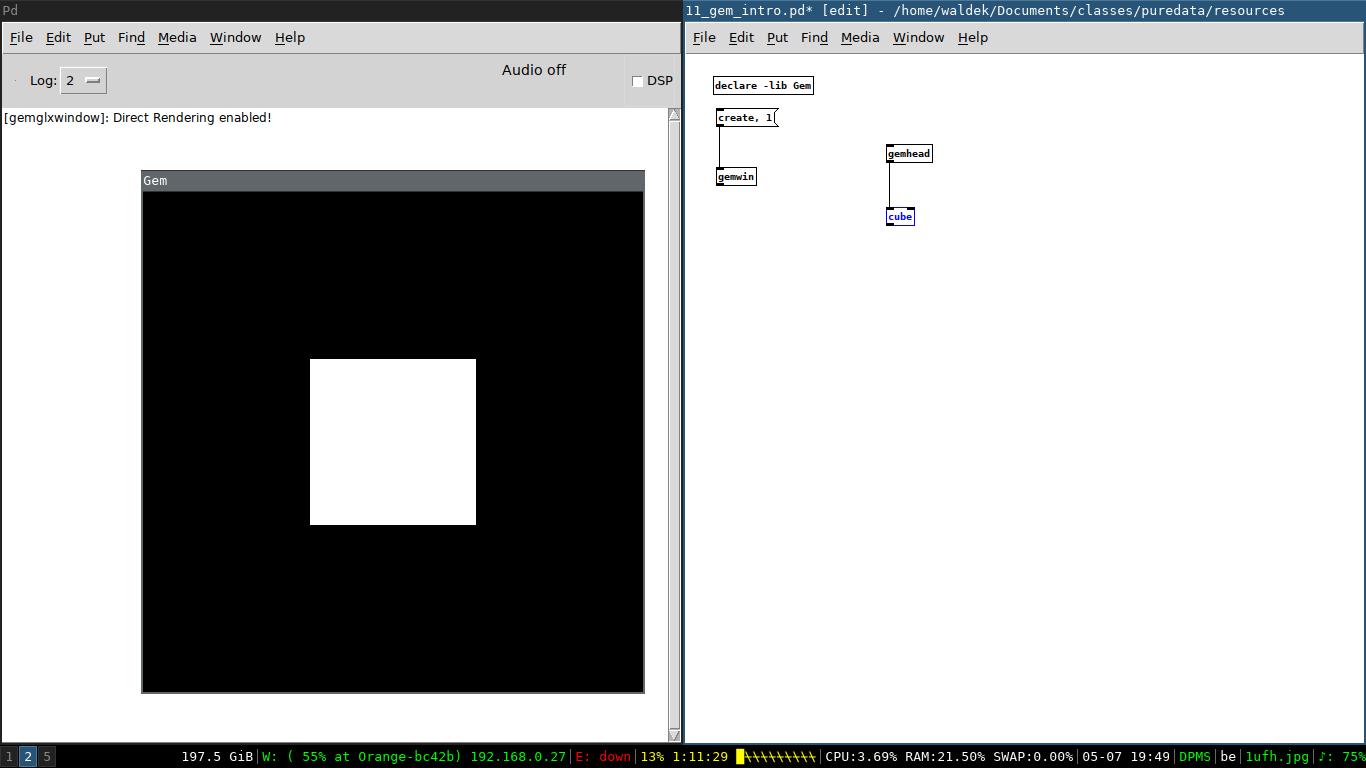 This cube can be controlled with **messages** to the cube itself *and* by putting **objects** between the gemhead and itself. The same cube but with rotation, color control (including transparency) and XYZ control can be seen below. A light source is also added to introduce shade on the cube. 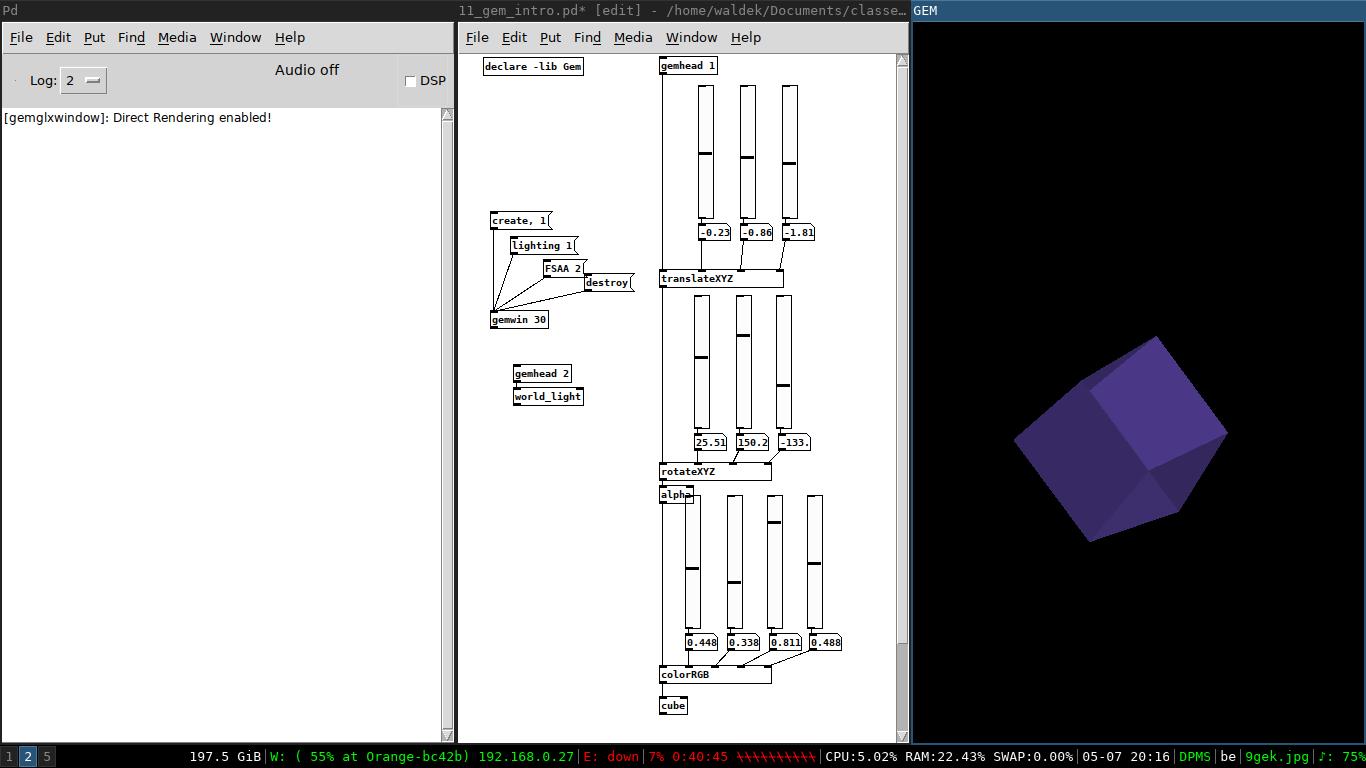 To project something onto the cube we add a **pix_film** object. This object needs to flow into a **pix_texture** object in order to be drawn. The object loads .mp4 files and can play them back, in loop if desired. 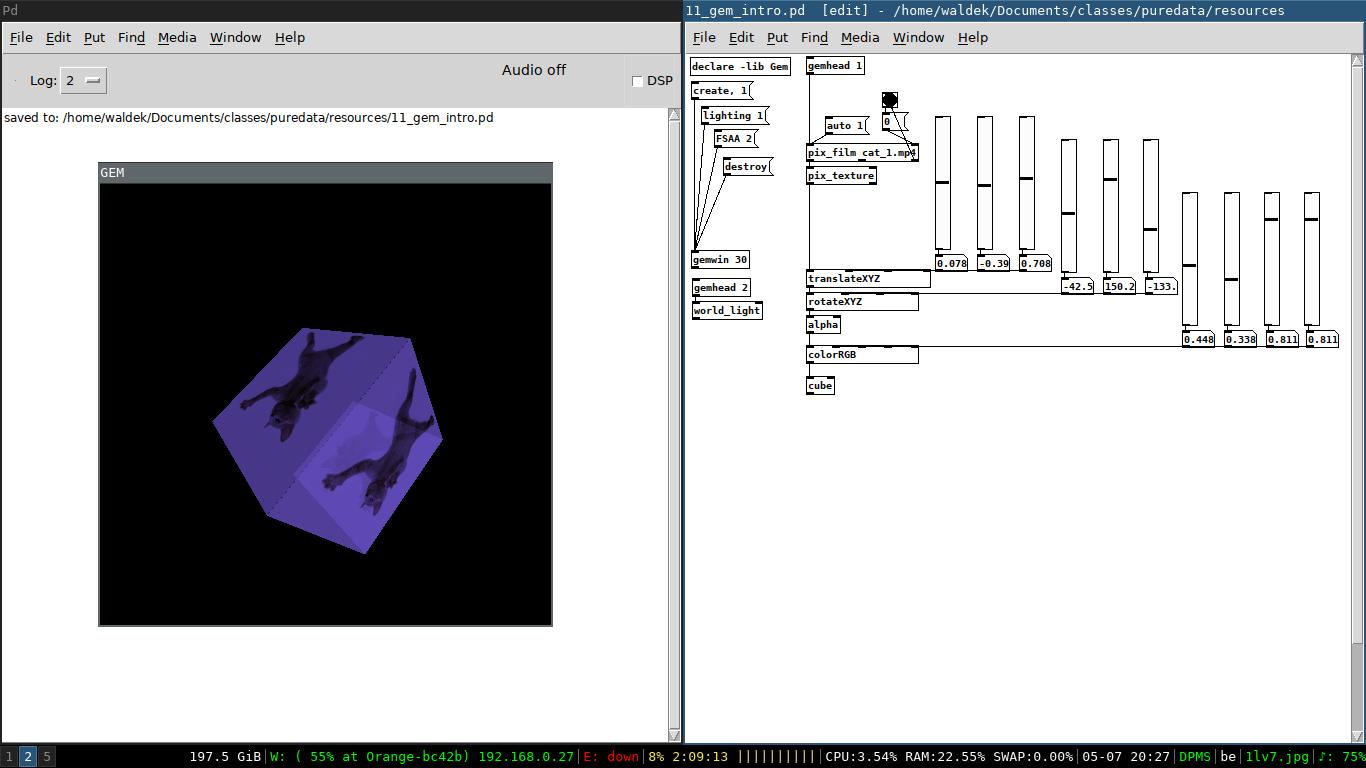 ### Resources: * **patches** * [the assets](./resources/assets.zip) * [the dancing cat](./resources/11_gem_intro.pd) * **online information** * [GEM intro](http://write.flossmanuals.net/pure-data/basics/) * [Ye olde GEM manual](https://puredata.info/downloads/gem/documentation/manual/manual) ## Particles Besides displaying pictures and videos, GEM can animate particles. The way to draw them is very similar to the dancing cat. For each element we want to show and control separately we need different **gemhead**. Download the test files below and have a play with it, it will explain itself a lot better like that. Don't forget to download the assets as well, otherwise the video won't load. You can find the link below (it's the same file as the previous example). 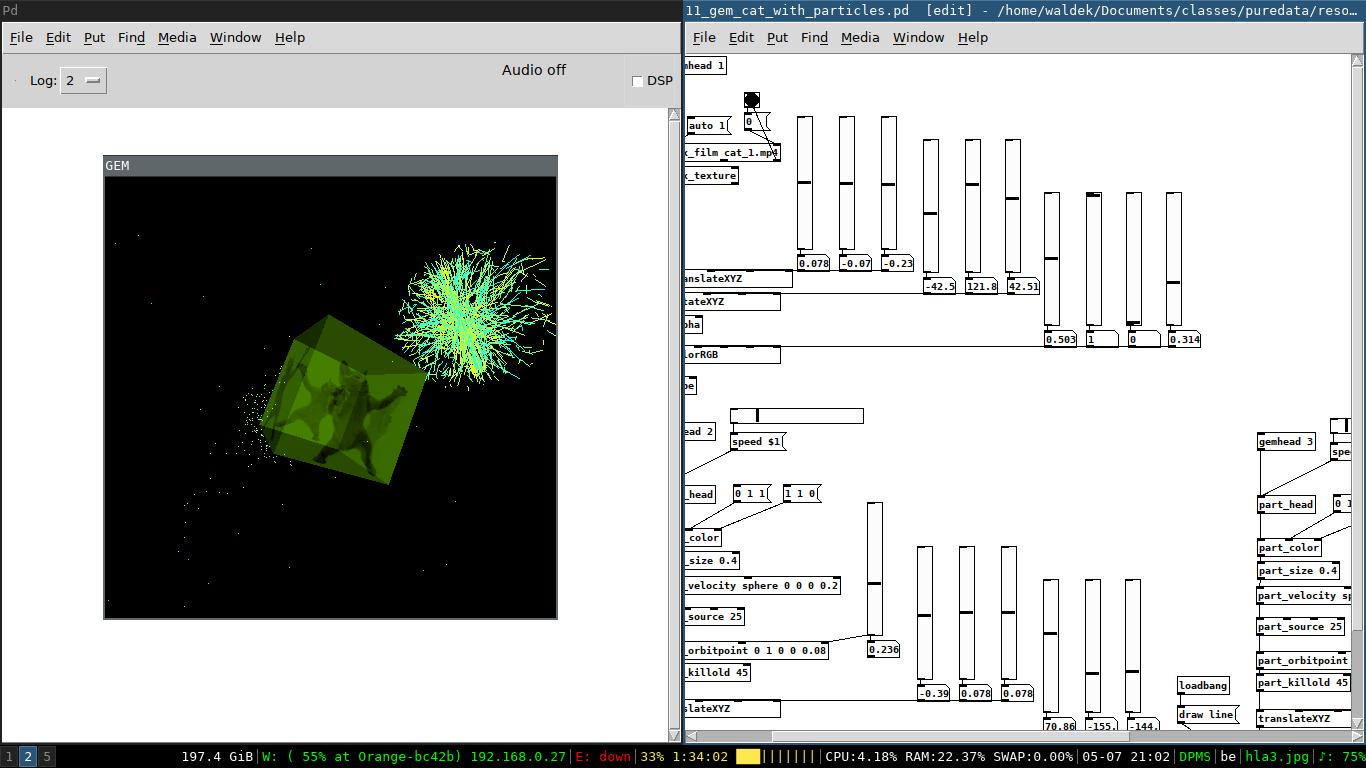 ### Resources: * **patches** * [the assets](./resources/assets.zip) * [a dancing cat with particles](./resources/11_gem_cat_with_particles.pd) * **online information** * [GEM particles](https://puredata.info/downloads/gem/documentation/tutorial/particles) # Learning more about Pure data That's it for me but if you want to learn more about puredata you should have a look at the links below. It's a list of tutorials and interesting work created with puredata. * **documentation and tutorials** * [FLOSS manual](http://write.flossmanuals.net/pure-data/introduction2/) * [Rafael Hernadez youtube channel](https://www.youtube.com/playlist?list=PL12DC9A161D8DC5DC) * [puredata tutorials list](https://puredata.info/docs/tutorials/) * [Programming Electronic Music in Pd](http://www.pd-tutorial.com/english/index.html) * **videos of sound made with pure data and some GEM stuff** * [puredata drone](https://www.youtube.com/watch?v=V1E52x15RYU) * [puredata sequencer 2015](https://www.youtube.com/watch?v=9Nz0bxwoqQE) * [72-EDO algorithmic IDM in Pure Data](https://www.youtube.com/watch?v=d4t5B6nPQGg) * [New Euclidean Rhythms Module in Pure Data Demo](https://www.youtube.com/watch?v=szFtVT5j69A) * [Pure Data - Particle-based Music Visualisation](https://www.youtube.com/watch?v=U1k44Tr0pu4) * [webe.omnibox / PureData Visual with GEM (Test_02)](https://www.youtube.com/watch?v=zs1lsw1q_gU)